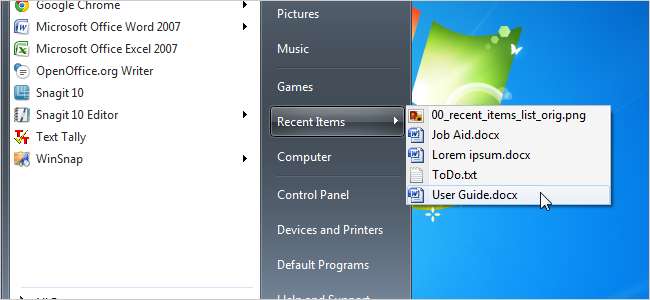
Windows відстежує документи, які ви нещодавно відкрили, у списку Останні елементи меню Пуск. У діалоговому вікні Виконати також зберігається нещодавно використаний (MRU) список команд, які ви виконували.
Можливо, ви зіткнулися з дивною проблемою, коли при перезавантаженні комп’ютера або виході з системи та повторному вході в список «Пуск» і у списку MRU у діалоговому вікні «Виконати» список «Останні елементи» повністю порожній. Насправді це поширена проблема, яка може трапитися, коли ви використовуєте сторонні програми для налаштування системи. Запис може бути доданий до реєстру Windows для очищення списку Останні елементи та списку MRU діалогового вікна "Запуск" під час виходу з Windows.
У цій статті показано, як змінити цей параметр за допомогою редактора локальної групової політики та реєстру Windows.
ПРИМІТКА: Редактор локальної групової політики недоступний у версіях Home та Starter Windows 7.
Використання редактора локальної групової політики
Щоб відкрити редактор локальної групової політики, відкрийте меню «Пуск» і введіть «gpedit.msc» у поле пошуку. Натисніть клавішу Enter, після чого у списку результатів пошуку відобразиться “gpedit.msc” або натисніть на посилання.
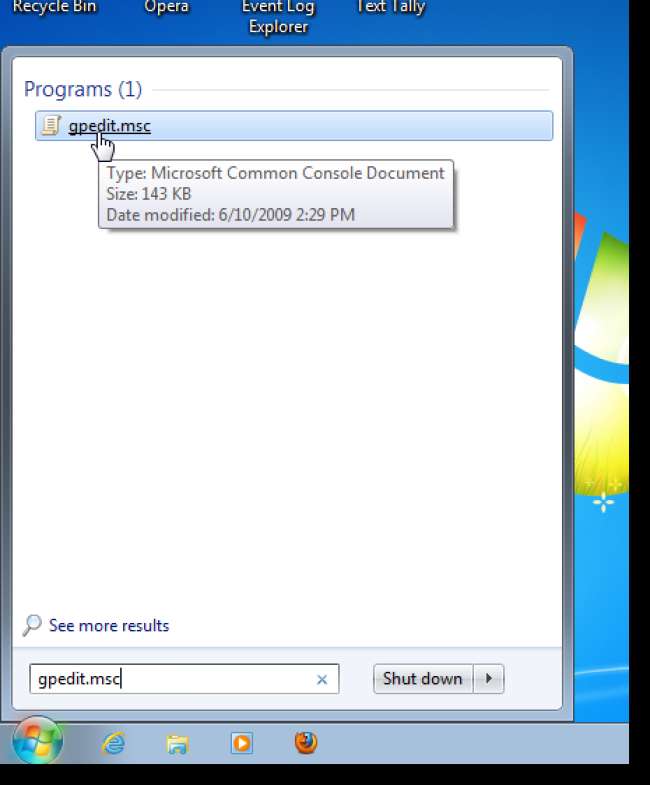
У Редакторі локальної групової політики перейдіть до наступного пункту.
Конфігурація користувача / Адміністративні шаблони / Меню «Пуск» та панель завдань
Клацніть на меню «Пуск» і на панелі завдань, щоб відобразити його налаштування в правій області.
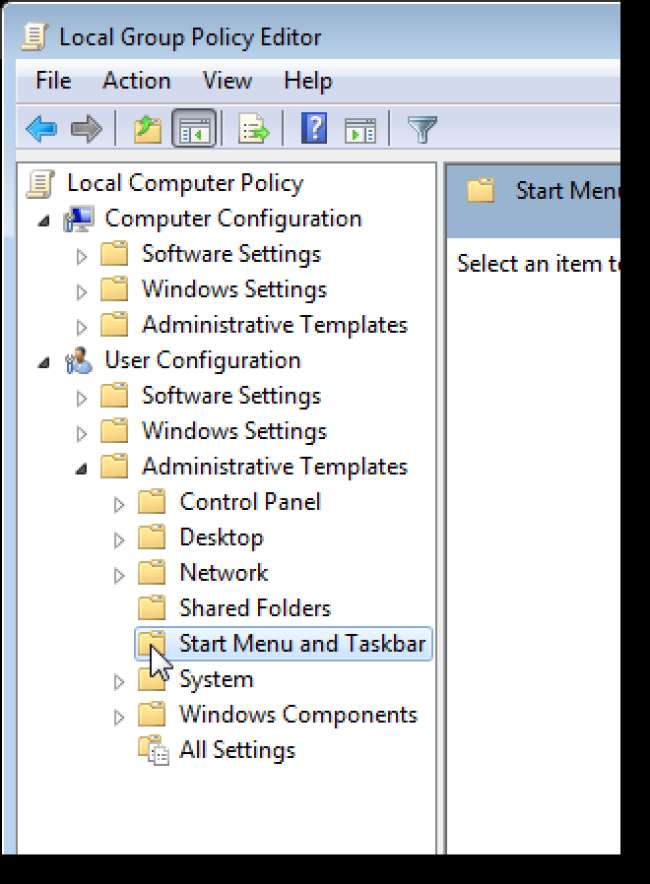
На правій панелі двічі клацніть на налаштуванні Очистити історію нещодавно відкритих документів при виході.
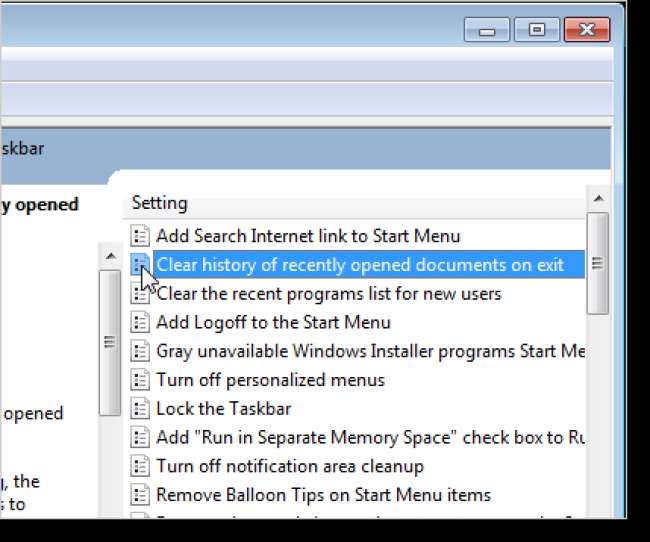
У діалоговому вікні, яке відображається для параметра, виберіть параметр Вимкнено або Не налаштовано.
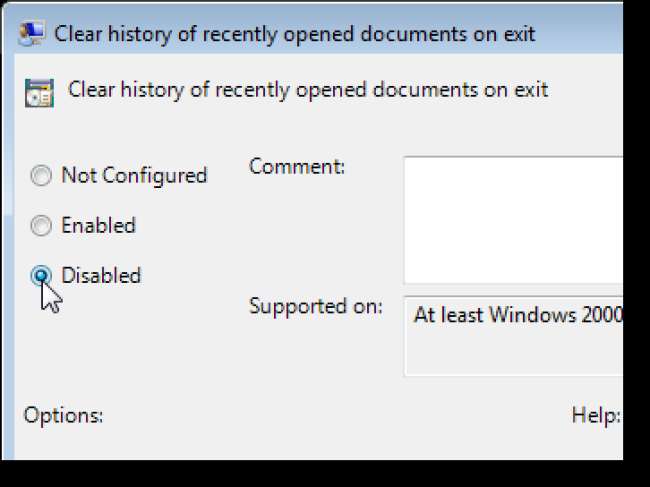
Натисніть OK, щоб прийняти зміни та закрити діалогове вікно.
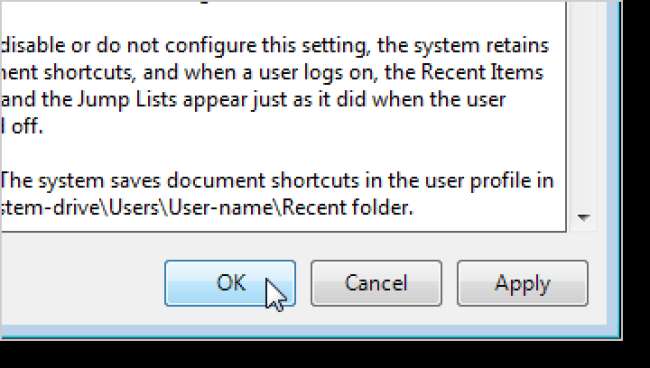
Стан для параметра відображається як Вимкнено (або Не налаштовано).
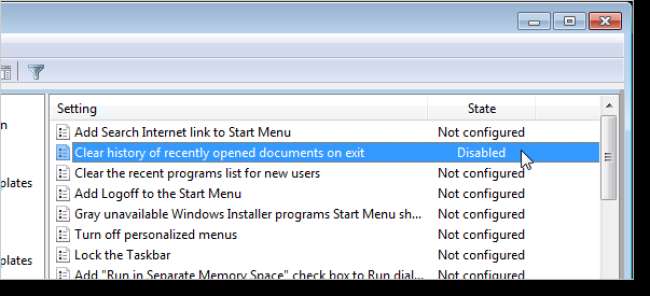
Виберіть Вихід у меню Файл, щоб закрити редактор локальної групової політики.
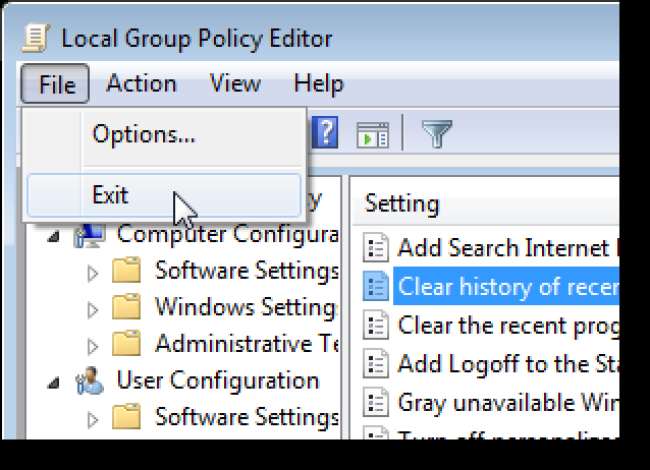
Використання редактора реєстру
Якщо ви використовуєте Windows 7 Home або Starter Edition, або якщо ви віддаєте перевагу використанню реєстру, виконайте наведені нижче дії, щоб змінити параметри в реєстрі, які припинять очищення списку останніх елементів у меню «Пуск» та списку MRU у діалоговому вікні «Виконати». при виході з системи.
ПРИМІТКА. Ми рекомендуємо перед зміною реєстру резервне копіювання . Ми також рекомендуємо створення точки відновлення ви можете використовувати для відновити систему якщо щось піде не так.
Щоб відкрити редактор реєстру, відкрийте меню «Пуск» і введіть «regedit.exe» у поле пошуку. Натисніть клавішу Enter, після чого у списку результатів пошуку з’явиться повідомлення “regedit.exe”, або натисніть на посилання.
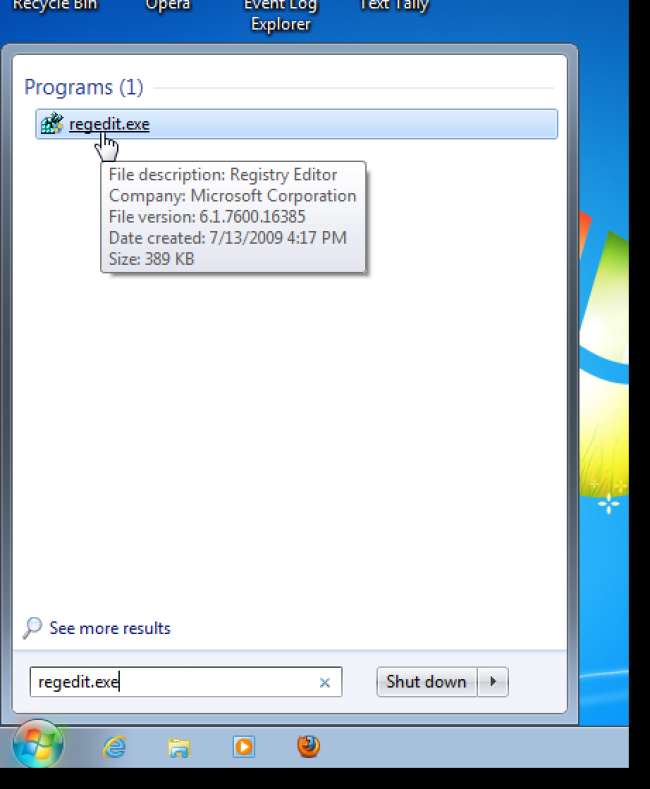
Якщо відобразиться діалогове вікно Керування обліковими записами користувачів, натисніть кнопку Так, щоб продовжити.
ПРИМІТКА. Ви можете не побачити це діалогове вікно, залежно від вашого Налаштування контролю облікових записів користувачів .
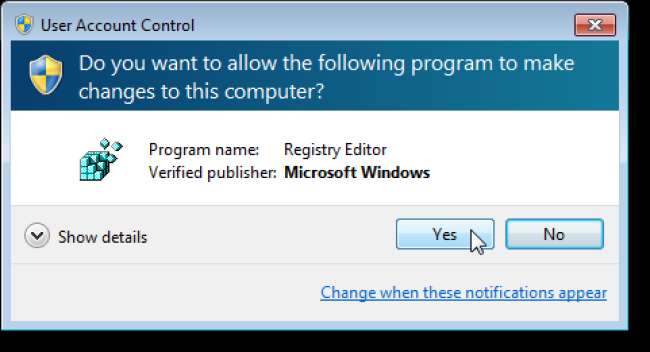
Перейдіть до кожного з наступних елементів у дереві ліворуч у вікні Редактора реєстру.
HKEY_CURRENT_USER \ Software \ Microsoft \ Windows \ CurrentVersion \ Policies \ Explorer
HKEY_LOCAL_MACHINE \ Software \ Microsoft \ Windows \ CurrentVersion \ Policies \ Explorer
HKEY_USERS \ .default \ Software \ Microsoft \ Windows \ CurrentVersion \ Policies \ Explorer
Для кожного пункту вище знайдіть значення DWORD, яке називається ClearRecentDocsOnExit, у правій області. Якщо цей параметр увімкнено, його значення буде встановлено на 1. Щоб вимкнути його, двічі клацніть його назву.
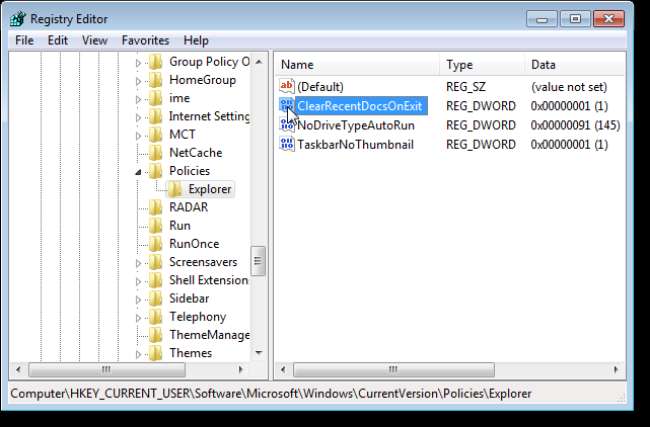
У діалоговому вікні Редагувати значення DWORD змініть номер у полі редагування даних значення на 0 і натисніть OK.
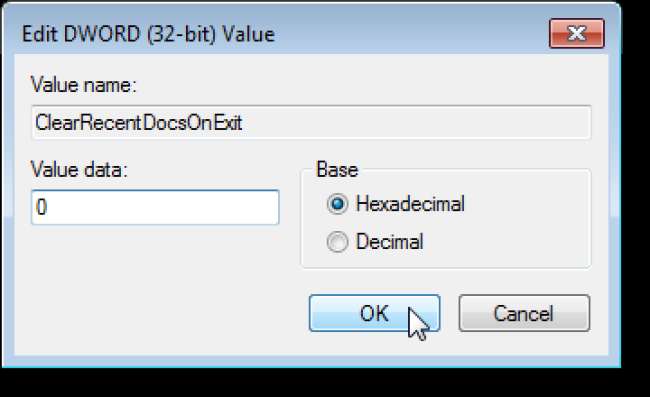
Значення у стовпці Дані для елемента ClearRecentDocsOnExit відображається як 0.
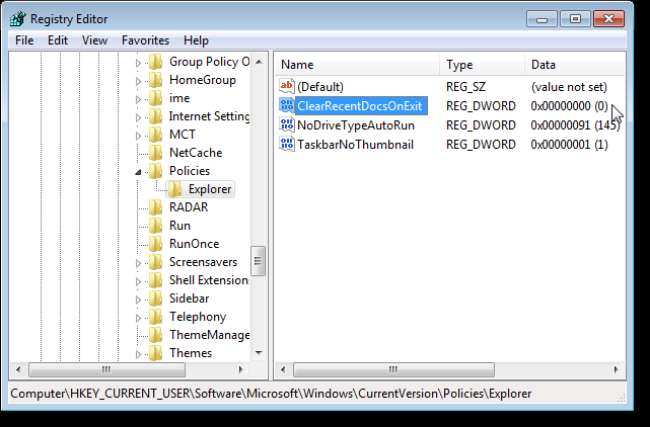
Щоб вимкнути це налаштування, ви також можете повністю видалити клавішу ClearRecentDocsOnExit. Для цього клацніть правою кнопкою миші на назві клавіші та виберіть у контекстному меню пункт Видалити.
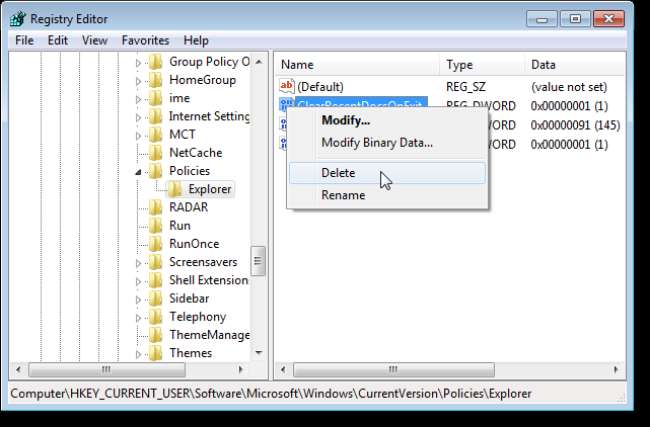
З'явиться діалогове вікно Підтвердити видалення значення, щоб переконатися, що ви хочете видалити значення. Якщо ви впевнені, що видаляєте ключ ClearRecentDocsOnExit, а не інший ключ, натисніть Так.
ПРИМІТКА. Будьте впевнені в тому, що ви змінюєте та видаляєте в реєстрі. Якщо ви зміните або видалите неправильний елемент, це може спричинити неправильну роботу вашої системи.
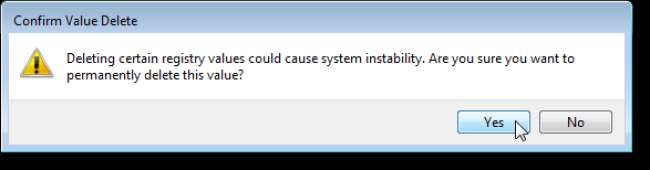
Виберіть Вихід у меню Файл, щоб закрити редактор реєстру.
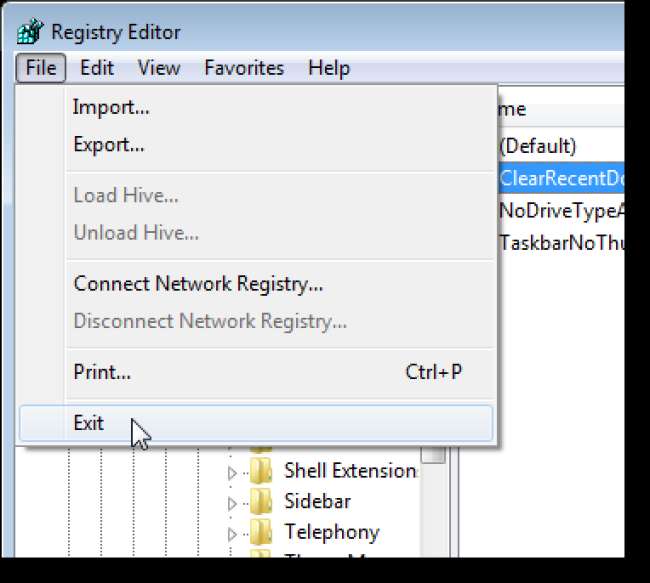
Коли ви починаєте відкривати файли в різних програмах, якщо ви не бачите файли у списку Останні елементи в меню «Пуск», можливо, доведеться змінити пару налаштувань. Для цього клацніть правою кнопкою миші на кнопці "Пуск" і виберіть "Властивості" у контекстному меню.
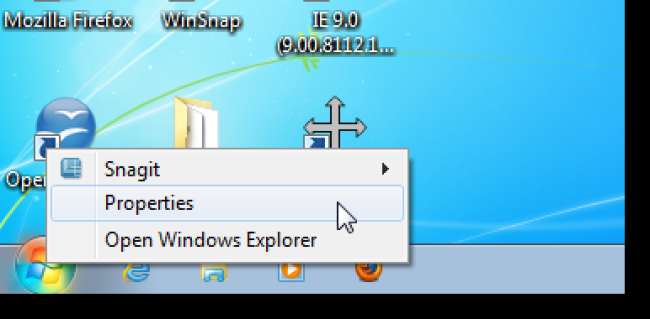
Діалогове вікно Властивості панелі завдань та меню «Пуск» відображається з активною вкладкою «Пуск».
Якщо ви хочете відображати лише нещодавно відкриті елементи, такі як документи, увімкніть Store і відображати нещодавно відкриті елементи в меню «Пуск» і прапорець на панелі завдань у полі «Конфіденційність».
Якщо ви хочете відобразити список нещодавно відкритих програм у нижній половині меню «Пуск», поставте прапорець «Зберігати» та відображати нещодавно відкриті програми в меню «Пуск». Цей параметр також відображатиме список нещодавно відкритих елементів у списку переходів для кожного значка програми на панелі завдань.
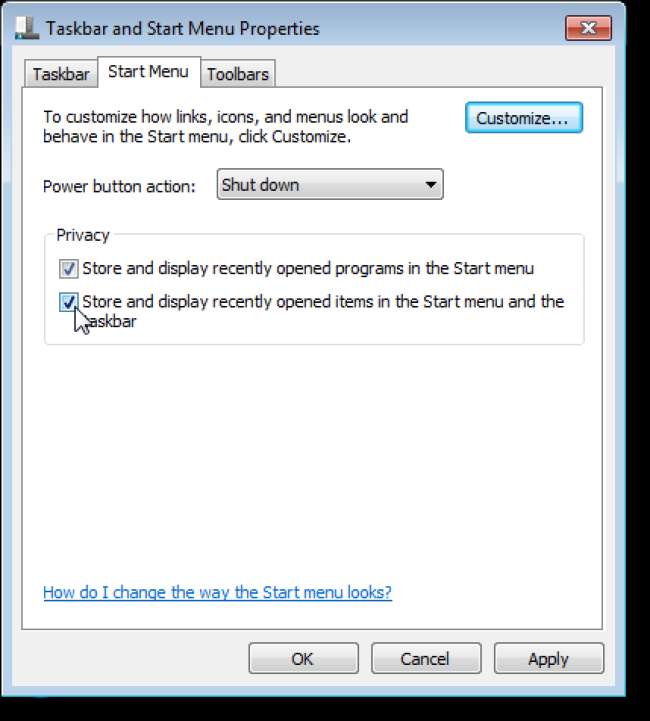
Використовуйте ту саму процедуру, щоб знову ввімкнути це налаштування, якщо ви хочете почистити список останніх елементів під час виходу з системи або перезавантаження комп'ютера. Увімкніть параметр у Редакторі локальної групової політики або змініть ключ у реєстрі, щоб мати значення 1 замість 0.







